
Cómo instalar Minecraft en Ubuntu 18.04 LTS

Minecraft es uno de los juegos más populares y entretenidos de la actualidad, y es compatible con una gran variedad de sistemas operativos, incluyendo Ubuntu 18.04 LTS. En este artículo, te explicaremos paso a paso cómo instalar Minecraft en tu sistema Ubuntu 18.04, para que puedas empezar a disfrutar de este emocionante juego.
Requisitos previos
Antes de comenzar con la instalación de Minecraft, es importante asegurarse de que se cumplen los siguientes requisitos previos:
- Un sistema operativo Ubuntu 18.04 LTS instalado en tu ordenador
- Un usuario con derechos de superusuario (root)
- Una conexión a Internet
Pasos para la instalación de Minecraft
Paso 1: Descarga e instalación de Java
Antes de instalar Minecraft, es necesario que tu sistema tenga Java instalado. Para ello, abre la terminal y escribe el siguiente comando:
sudo apt install default-jre
Este comando descargará e instalará el Java Runtime Environment (JRE) en tu sistema.
Paso 2: Descarga de Minecraft
Una vez instalado Java, deberás descargar Minecraft. Abre tu navegador web preferido y dirígete al sitio oficial de Minecraft. En la página principal del sitio, selecciona la opción "Download" y luego haz clic en "Minecraft.deb".
Paso 3: Instalación de Minecraft
Una vez descargado Minecraft, abre el terminal y dirígete al directorio donde se encuentra el archivo descargado. Luego, ejecuta el siguiente comando para instalar Minecraft:
sudo dpkg -i Minecraft.deb
Este comando instalará Minecraft en tu sistema.
Ejemplos de comandos
A continuación, algunos ejemplos de comandos útiles para utilizar en Minecraft.
- Comandos básicos de Minecraft
/help: muestra una lista de todos los comandos disponibles en Minecraft/gamemode [0,1,2,3]: cambia el modo de juego/give [jugador] [objeto] [cantidad]: da al jugador especificado una cantidad del objeto especificado
- Comandos de servidor
/list: muestra una lista de todos los jugadores conectados a un servidor/whitelist add [jugador]: añade al jugador especificado a la lista blanca/op [jugador]: concede a un jugador permisos de operador
Conclusión
Ahora que has instalado Minecraft en tu sistema Ubuntu 18.04 LTS y te has familiarizado con algunos comandos útiles, ¡es el momento de empezar a disfrutar del juego! Si tienes algún problema durante la instalación o el uso de Minecraft, asegúrate de buscar soluciones en los foros de la comunidad de Minecraft o de Ubuntu.
Preguntas frecuentes
¿Puedo instalar Minecraft en otros sistemas operativos además de Ubuntu?
Sí, Minecraft es compatible con una gran variedad de sistemas operativos, incluyendo Windows, macOS y Linux.
¿Necesito tener una cuenta de Minecraft para jugar?
Sí, necesitas tener una cuenta de Minecraft para poder jugar en línea o guardar tu progreso en el juego.
¿Cómo puedo actualizar Minecraft a una versión más reciente?
Para actualizar Minecraft, debes descargar la última versión del instalador desde el sitio oficial de Minecraft. Luego, sigue los mismos pasos de instalación que utilizaste para la versión anterior. Recuerda que, si tienes datos guardados en el juego (como partidas guardadas), asegúrate de hacer una copia de seguridad antes de actualizar.
¿Cómo puedo guardar mi progreso en Minecraft?
Minecraft guarda automáticamente tu progreso en el juego mientras juegas. Si quieres guardar manualmente, simplemente sal del juego y tu progreso se guardará automáticamente.









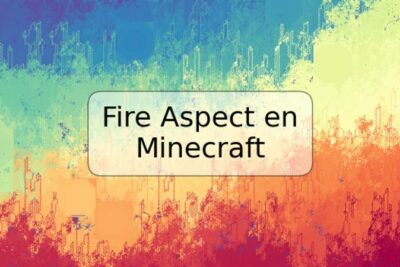


Deja una respuesta